Anschließen des Nackenlautsprechers an einen Windows-Computer über eine BLUETOOTH-Verbindung
Koppeln Sie den Nackenlautsprecher und einen Computer und verbinden Sie sie dann über eine BLUETOOTH-Verbindung.
Unterstützte Betriebssysteme
Windows 11, Windows 10
-
Nehmen Sie die erforderlichen Vorbereitungen für einen BLUETOOTH-Anschluss eines Nackenlautsprechers vor.
-
Laden Sie den eingebauten Akku ausreichend auf.
-
Um plötzliche Lautstärkespitzen vom Nackenlautsprecher zu vermeiden, stellen Sie die Lautstärke des Computers und des Nackenlautsprechers niedriger ein, bevor Sie sie anschließen. Oder stoppen Sie die Musikwiedergabe.
-
Bringen Sie den Nackenlautsprecher in einen Abstand von 1 m von Ihrem Computer.
-
Halten Sie die mit dem Computer mitgelieferte Bedienungsanleitung zum Nachschlagen bereit.
-
Schalten Sie den Lautsprecher Ihres Computers ein.
Wenn der Lautsprecher Ihres Computers auf
 (Stumm) gestellt ist, wird kein Klang vom Nackenlautsprecher ausgegeben.
(Stumm) gestellt ist, wird kein Klang vom Nackenlautsprecher ausgegeben.-
Wenn der Lautsprecher Ihres Computers eingeschaltet ist:

-
-
-
Schalten Sie den Nackenlautsprecher auf Pairing-Modus.
Erstmalige Kopplung nach dem Kauf*
Wenn die Stromversorgung ausgeschaltet ist, halten Sie die
 (Strom)/
(Strom)/ (BLUETOOTH)-Taste etwa 2 Sekunden lang gedrückt, bis Sie einen Benachrichtigungston hören. Die Stromversorgung wird eingeschaltet und der Nackenlautsprecher geht in den Pairing-Modus über, und die
(BLUETOOTH)-Taste etwa 2 Sekunden lang gedrückt, bis Sie einen Benachrichtigungston hören. Die Stromversorgung wird eingeschaltet und der Nackenlautsprecher geht in den Pairing-Modus über, und die (Strom)/
(Strom)/ (BLUETOOTH)-Anzeige blinkt 2-mal in Blau.
(BLUETOOTH)-Anzeige blinkt 2-mal in Blau.* Führen Sie diesen Vorgang auch durch, wenn der Nackenlautsprecher initialisiert wurde (die Pairing-Informationen wurden gelöscht).
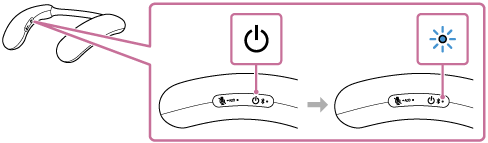
Kopplung eines zweiten und weiterer BLUETOOTH-Geräte (wenn der Nackenlautsprecher über die Pairing-Informationen für andere Geräte verfügt)
Wenn die Stromversorgung ausgeschaltet ist, halten Sie die
 (Strom)/
(Strom)/ (BLUETOOTH)-Taste etwa 5 Sekunden lang gedrückt, bis Sie einen Benachrichtigungston und die Sprachführung (Pairing) hören. Der Nackenlautsprecher wechselt in den Pairing-Modus, und die
(BLUETOOTH)-Taste etwa 5 Sekunden lang gedrückt, bis Sie einen Benachrichtigungston und die Sprachführung (Pairing) hören. Der Nackenlautsprecher wechselt in den Pairing-Modus, und die (Strom)/
(Strom)/ (BLUETOOTH)-Anzeige blinkt 2-mal in Blau.
(BLUETOOTH)-Anzeige blinkt 2-mal in Blau.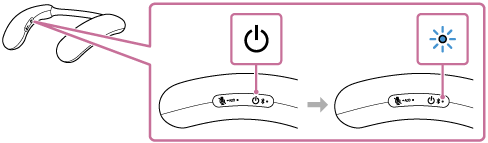
Hinweis
-
Halten Sie die
 (Strom)/
(Strom)/ (BLUETOOTH)-Taste etwa 2 Sekunden lang gedrückt, und drücken Sie die Taste weiter, wenn sich das Gerät einschaltet und Sie einen Benachrichtigungston hören.
(BLUETOOTH)-Taste etwa 2 Sekunden lang gedrückt, und drücken Sie die Taste weiter, wenn sich das Gerät einschaltet und Sie einen Benachrichtigungston hören.
-
-
Registrieren Sie den Nackenlautsprecher auf dem Computer.
Bei Windows 11
-
Klicken Sie auf die Schaltfläche [Start] und dann auf [Settings].
-
Klicken Sie auf [Bluetooth & devices].
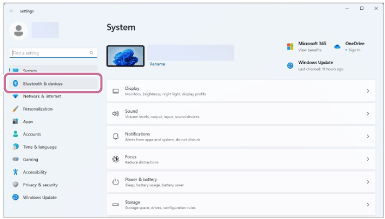
-
Klicken Sie auf den [Bluetooth]-Schalter, um die BLUETOOTH-Funktion einzuschalten, und klicken Sie dann auf [Add device].
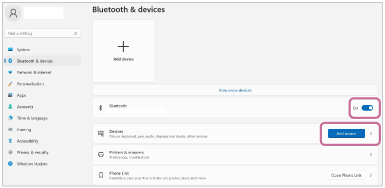
-
Klicken Sie auf [Bluetooth].
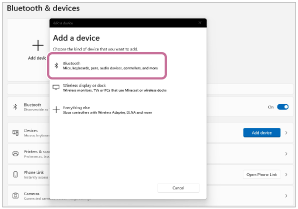
-
Wählen Sie [BRAVIA Theatre U].
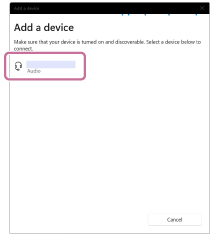
-
Nach dem Pairing wird die BLUETOOTH-Verbindung automatisch hergestellt, und [Connected music] oder [Connected voice, music] wird auf dem Bildschirm angezeigt. Gehen Sie zu Schritt
 weiter.
weiter.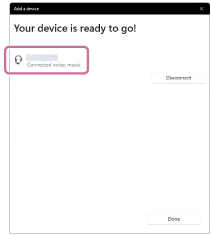
Bei Windows 10
-
Klicken Sie auf die Schaltfläche [Start] und dann auf [Settings].
-
Klicken Sie auf [Devices].
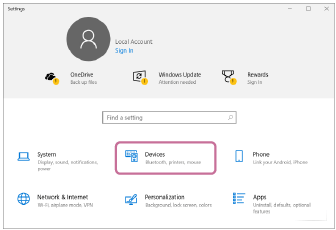
-
Klicken Sie auf die [Bluetooth & other devices]-Registerkarte, klicken Sie auf den [Bluetooth]-Schalter, um die BLUETOOTH-Funktion einzuschalten, und klicken Sie dann auf [Add Bluetooth or other device].
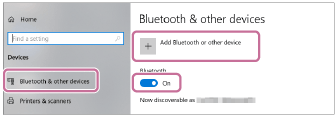
-
Klicken Sie auf [Bluetooth].
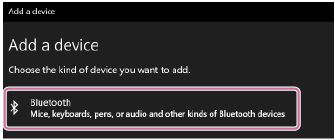
-
Wählen Sie [BRAVIA Theatre U].
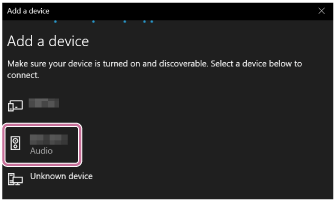
Wenn [BRAVIA Theatre U] nicht erscheint, wiederholen Sie das Verfahren ab Schritt
 .
. -
Nach dem Pairing wird die BLUETOOTH-Verbindung automatisch hergestellt, und [Connected music] oder [Connected voice, music] wird auf dem Bildschirm angezeigt. Gehen Sie zu Schritt
 weiter.
weiter.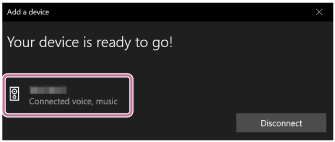
-
-
Folgen Sie den Anweisungen auf dem Bildschirm, um eine BLUETOOTH-Verbindung herzustellen.
Wenn eine BLUETOOTH-Verbindung hergestellt ist, hören Sie einen Benachrichtigungston aus dem Nackenlautsprecher und die
 (Strom)/
(Strom)/ (BLUETOOTH)-Anzeige beginnt, in Blau zu blinken.
(BLUETOOTH)-Anzeige beginnt, in Blau zu blinken.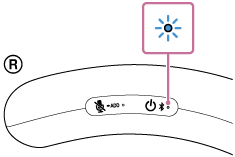
Wenn eine BLUETOOTH-Verbindung nicht hergestellt wird, wiederholen Sie das Verfahren erneut ab Schritt
 .
.
Tipp
-
Der Vorgang der Registrierung eines Geräts, das Sie über eine BLUETOOTH-Verbindung verbinden möchten, wird als „Pairing“ (Kopplung) bezeichnet.
Das Pairing muss durchgeführt werden, um eine Verbindung mit einem Computer über eine BLUETOOTH-Verbindung herzustellen und den Ton über den Nackenlautsprecher zu hören.
-
Solange die BLUETOOTH-Funktion auf einem BLUETOOTH-Gerät aktiviert ist, das zuvor mit dem Nackenlautsprecher verbunden wurde, wird der Nackenlautsprecher erneut mit dem Gerät verbunden, nachdem der Nackenlautsprecher eingeschaltet wird.
-
Die obigen Anweisungen sind als Beispiel angegeben. Einzelheiten siehe mit Ihrem Computer mitgelieferte Bedienungsanleitung. Außerdem können nicht alle Computer getestet und für kompatibel mit dem obigen Verfahren befunden werden, und das Verfahren ist nicht auf selbstgebaute Computer anwendbar.
-
Wenn [BRAVIA Theatre U] und [LE_BRAVIA Theatre U] für den Verbindungsversuch angezeigt werden, wählen Sie [BRAVIA Theatre U] aus.
Obwohl [LE_BRAVIA Theatre U] zuerst angezeigt wird, warten Sie, bis [BRAVIA Theatre U] angezeigt wird.
Es kann etwa 30 Sekunden bis 1 Minute dauern, bis [BRAVIA Theatre U] angezeigt wird.
Wenn [BRAVIA Theatre U] nicht angezeigt wird, wiederholen Sie das Verfahren erneut ab Schritt
 .
. -
Wenn Passkey-Eingabe auf einem Computer mit Windows 11 oder Windows 10 angefordert wird, geben Sie „0000“ ein.
Der Passkey kann auch „Passcode“, „PIN-Code“, „PIN-Nummer“ oder „Passwort“ genannt werden.
Hinweis
-
Der Nackenlautsprecher verlässt den Pairing-Modus nach etwa 5 Minuten und die
 (Strom)/
(Strom)/ (BLUETOOTH)-Anzeige am Nackenlautsprecher blinkt langsam blau. Wenn der Nackenlautsprecher keine Pairing-Informationen hat, z. B. wenn Sie die BLUETOOTH-Funktion nach dem Kauf zum ersten Mal benutzen, wird der Pairing-Modus nicht freigegeben. Wenn der Nackenlautsprecher den Pairing-Modus verlässt, bevor Sie das oben beschriebene Verfahren vollständig ausgeführt haben, wiederholen Sie den Vorgang vollständig ab Schritt
(BLUETOOTH)-Anzeige am Nackenlautsprecher blinkt langsam blau. Wenn der Nackenlautsprecher keine Pairing-Informationen hat, z. B. wenn Sie die BLUETOOTH-Funktion nach dem Kauf zum ersten Mal benutzen, wird der Pairing-Modus nicht freigegeben. Wenn der Nackenlautsprecher den Pairing-Modus verlässt, bevor Sie das oben beschriebene Verfahren vollständig ausgeführt haben, wiederholen Sie den Vorgang vollständig ab Schritt .
. -
Sobald der Nackenlautsprecher mit dem BLUETOOTH-Gerät verbunden ist, ist es nicht erforderlich, das Pairing erneut auszuführen, ausgenommen in den folgenden Fällen:
-
Pairing-Informationen wurden im Verlauf von Reparaturarbeiten usw. gelöscht.
-
Der Nackenlautsprecher ist bereits mit 8 Geräten gekoppelt und ein weiteres Gerät soll gekoppelt werden.
Der Nackenlautsprecher kann mit bis zu 8 BLUETOOTH Geräten gekoppelt werden. Wenn ein neues Gerät zusätzlich zu 8 gekoppelten Geräten gekoppelt wird, dann werden die Pairing-Informationen des frühesten Geräts, das über die BLUETOOTH-Verbindung angeschlossen wurde, durch die Informationen des neuen ersetzt.
-
Die Pairing-Informationen des Nackenlautsprechers wurden von dem gekoppelten BLUETOOTH-Gerät gelöscht.
-
Der Nackenlautsprecher wird initialisiert.
Alle Pairing-Informationen werden gelöscht. Sobald der Nackenlautsprecher initialisiert ist, kann er möglicherweise keine BLUETOOTH-Verbindung mit dem Computer herstellen. Löschen Sie in diesem Fall die Pairing-Informationen des Nackenlautsprechers vom Computer und koppeln Sie den Nackenlautsprecher erneut mit dem Computer.
-
-
Der Nackenlautsprecher kann mit mehreren Geräten gekoppelt werden, kann aber nur Musik von einem gekoppelten Gerät zur Zeit abspielen.
-
Bei Verwendung der Lautsprecher-hinzufügen-Funktion können Sie die Mehrpunkt-Verbindung nicht verwenden.
-
Wenn der dedizierte Audioadapter (im Lieferumfang enthalten) und das dedizierte Audiokabel (im Lieferumfang enthalten) an den Nackenlautsprecher angeschlossen sind, können die BLUETOOTH-Funktion und die Anruffunktion nicht verwendet werden.
